Zrzut ekranu systemu iOS 11 Nie działa na telefonie iPhone X / 8? 5 sposobów rozwiązania
„Po aktualizacji do iOS 11.2 i zrzut ekranu nie działa poprawnie. Gdy jednocześnie zwiększam głośność i przycisk zasilania, nie daje to odpowiedzi ”.
„Zauważyłem, że zrzut ekranu przestał działać na moim iPhonie X, gdy bateria jest słaba. Jakieś sugestie, jak obejść problem?”
Zrzut ekranu to coś, co możemy robić codziennie,jednak nie będzie przyjemnie stwierdzić, że nie można wykonywać zrzutów ekranu na iPhone X / 10. Takie błędy mogą się zdarzyć bez szczególnych powodów. Jeśli masz ten sam problem, czytaj dalej, aby znaleźć 5 metod rozwiązania zrzutu ekranu iPhone'a X, który nie działa lub nie ma odpowiedzi.
Sposób 1: Naładuj swój iPhone X
Z tego, co znaleźliśmy, nowy zrzut ekranu naProblem z brakiem odpowiedzi w systemie iOS 11 może czasem wystąpić, gdy bateria iPhone'a X jest rozładowana. W takim przypadku podłącz iPhone'a X do ładowarki i poczekaj chwilę, aby zobaczyć, czy możesz zrobić zrzut ekranu, naciskając jednocześnie przyciski zwiększania głośności i bocznego.
Sposób 2: Wymuś ponowne uruchomienie, aby naprawić zrzut ekranu Brak odpowiedzi
Tymczasowe konflikty aplikacji mogą również powodować, że zrzut ekranu iPhone'a X nie działa. Aby to naprawić, możesz wykonać wymuszone ponowne uruchomienie w celu wyczyszczenia pamięci podręcznej i odświeżenia systemu.
- 1. Szybko naciśnij przycisk zwiększania głośności i zwolnij
- 2. Szybko naciśnij przycisk zmniejszania głośności i zwolnij
- 3. Przytrzymaj przycisk boczny, aż zobaczysz logo Apple

Sposób 3: Zamiast tego użyj zrzutu ekranu dotykowego, aby zrobić zrzut ekranu iPhone'a X.
Jeśli iPhone X nie może wykonywać zrzutów ekranu lub nie reaguje na naciskanie przycisków, istnieją inne możliwe sposoby przechwytywania ekranu na iPhonie X. Jednym z nich jest użycie Assistive Touch.
Domyślnie możesz dotknąć Assistive Touch na ekranie głównym i wybrać Urządzenie> Więcej> Zrzut ekranu jak uderzenie.

Aby to ułatwić, możesz również zdefiniowaćSkrót zrzutu ekranu w Ustawieniach. Wybierz Ustawienia> Ogólne> Dostępność> Wspomaganie dotykowe> Dostosuj menu najwyższego poziomu. Zmień rzadko używaną ikonę na Zrzut ekranu, aby uzyskać bezpośredni dostęp do niej.
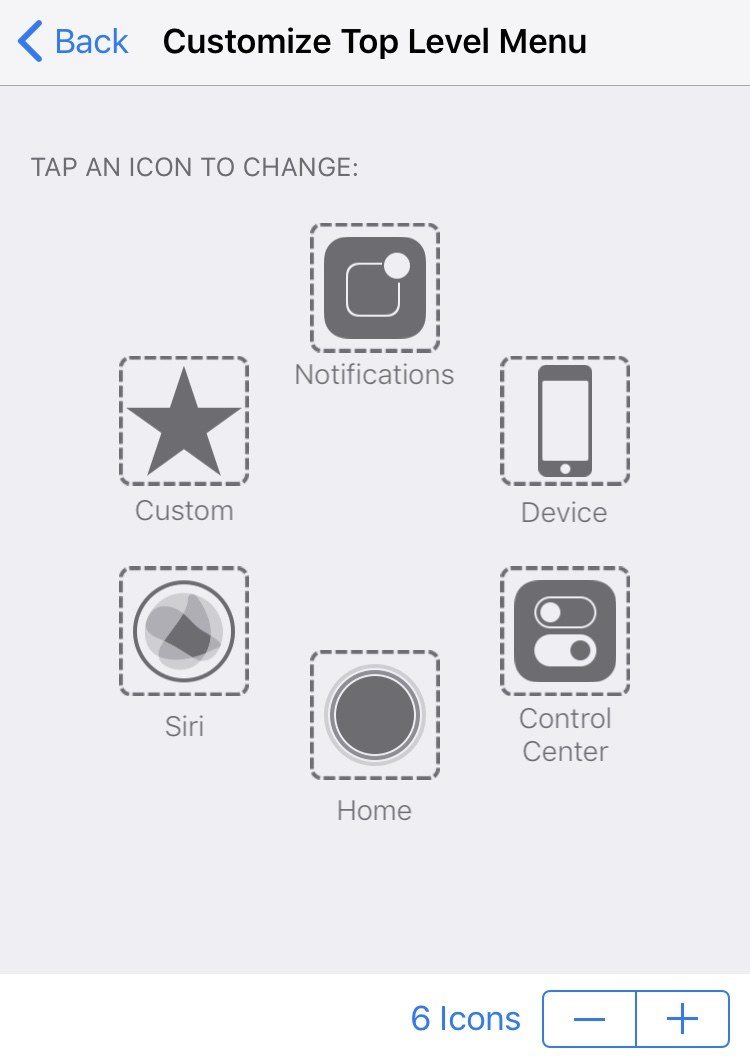
Sposób 4: Włącz 3D Touch, aby robić zrzuty ekranu na iPhone X
Alternatywnie możesz także użyć 3D Touch, kiedyPrzechwytywanie ekranu iPhone'a X nie działa. Nadal przejdź do Ustawienia> Ogólne> Dostępność> 3D Touch, wybierz Zrzut ekranu z listy i wyjdź z Ustawień. Teraz możesz długo nacisnąć ikonę Wspomaganie dotykowe, aby po prostu zrobić zrzut ekranu z iPhone'a X.

Czytaj także:
Jak wyciągnąć iPhone'a X z trybu odzyskiwania
Jak zresetować iPhone'a X do ustawień fabrycznych
Sposób 5: Napraw system iOS, aby naprawić zrzut ekranu iPhone X nie działa
Jednak jeśli tak jest, oprogramowanie iOS go naprawiaponieważ zrzut ekranu iPhone'a X nie działa poprawnie, powyższe wskazówki i porady nie rozwiązują zasadniczo błędu zrzutu ekranu, dlatego powinieneś rozważyć naprawę iPhone'a X. Jako zalecenie, oprogramowanie iPhone System Recovery ReiBoot jest dobrym wyborem, ponieważ wygrał „usuń swój iPhone X.
- 1. Połącz swój iPhone X z Tenorshare ReiBoot i wybierz Napraw wszystkie zablokowane iOS.
- 2. Postępuj zgodnie z instrukcjami, aby pobrać plik IPSW online w celu zastąpienia uszkodzonego oprogramowania układowego iOS.
- 3. Uruchom proces naprawy systemu, gdy plik IPSW będzie gotowy. Następnie iPhone X uruchomi się ponownie bez problemów z funkcją zrzutu ekranu.

Nauczyłeś się 5 sposobów, aby naprawić zrzut ekranu iPhone'a X systemu iOS 11, który nie reaguje na błędy lub nie działa. Nie wahaj się go udostępnić, jeśli ten post jest pomocny.






![[Rozwiązany] Jak naprawić niedziałające efekty iOS 10 iMessage](/images/iphone-tips/solved-how-to-fix-ios-10-imessage-effects-not-working.jpg)


